Monissa tapauksissa sinun on muutettava fonttikokoa. Tämä tarve voi koskea työpöydän tekstitysten ja järjestelmän viestinnän elementtien tekstiä, asiakirjojen valmistelua tekstieditorissa, merkintöjä kuvissa tai omalla Internet-sivulla.
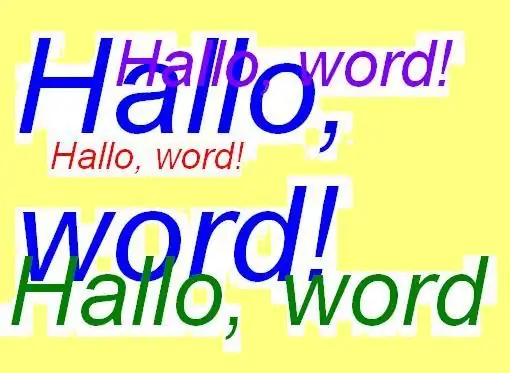
Ohjeet
Vaihe 1
Jos haluat muuttaa työpöydän tai muiden tekstiviestien kirjasinkokoa Windowsissa, napsauta hiiren kakkospainikkeella näyttöä ja valitse Ominaisuudet valikosta, avaa Ulkoasu-ikkuna ja aseta fonttikoko. Jos haluat muuttaa kirjasinta työkaluvihjeen, otsikoiden ja viestiruutujen tekstissä, siirry Lisäasetukset-valikkoon ja aseta haluamasi fontin koko kullekin kohteelle.
Vaihe 2
Kun työskentelet tekstieditorien, MicroSoft Officen jne. Kanssa, fonttikokoa voidaan muuttaa tekstipaneelissa, jossa se asetetaan numeerisella parametrilla. Täällä voit myös muuttaa sen tyyppiä sekä asettaa paksuuden ja kaltevuuden. Yksinkertaisimmassa tekstieditorissa, kuten sisäänrakennetussa Muistiossa, fontin parametrit voidaan asettaa napsauttamalla kohtaa "Format" ja valitsemalla "Font" -ikkuna.
Vaihe 3
Tekstipaneeli avautuu myös graafisessa editorissa, kun valitset "Teksti" -työkalun. Jos paneeli ei tule näkyviin, tarkista, onko se kytketty pääpaneelin "Näytä" -valikkoon. Paneelista voit valita sopivan fontin ja sen koon.
Vaihe 4
Jos haluat muuttaa HTML-tekstin fonttikokoa, voit käyttää pariksi liitettyjä tageja kiinteisiin kirjasinkokoihin kirjoittamalla Hallo, sana! tai asettamalla fontin koko kirjasintunnisteessa. Tätä varten sen haluttu koko tulisi määrittää kokoparametrin arvona: font color = "# 000000" size = "4". Tässä väriparametri asettaa näytöllä näkyvän tekstin värin ja koko-parametri sen koon.






